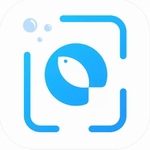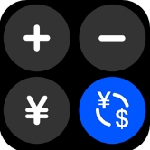360极速浏览器无法打开网页解决方法
- 作者:佚名
- 来源:澳思创软站
- 时间:2025-06-02 11:37:41
360极速浏览器凭借其流畅的操作体验与高效的广告拦截功能,成为众多用户日常使用的首选工具。部分用户反馈在近期使用过程中出现网页无法加载的情况,本文将系统性地解析问题根源并提供完整的解决方案。
网页加载异常问题解析
当浏览器出现访问异常时,通常由内核组件故障或网络配置冲突引发。建议优先通过内置维护工具进行诊断修复,具体操作流程如下:
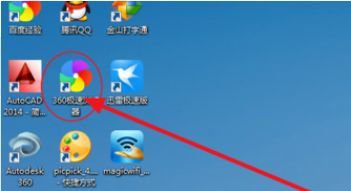
系统维护工具使用指南
启动浏览器后,定位界面左上角的用户标识区域。点击展开功能菜单后选择「浏览器医生」选项,该模块集成了多项智能检测功能。
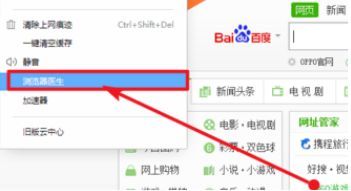
深度修复操作流程
在诊断界面选择「全面检测」功能,系统将自动扫描浏览器运行环境。检测完成后勾选「网络连接异常」与「内核组件损坏」两个修复选项,点击立即修复按钮启动修复程序。
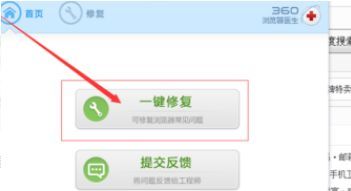
进阶修复模式选择
对于复杂故障情况,建议启用高级修复模式。勾选「重置浏览器核心组件」与「清理DNS缓存」选项,该操作可解决90%以上的访问异常问题。
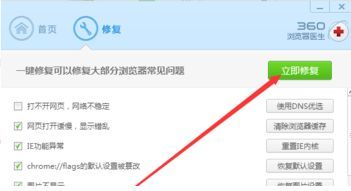
修复完成注意事项
执行修复过程中需暂时关闭浏览器进程,请确保已保存工作数据。进度条满格后系统将自动重启浏览器,建议同时清理系统缓存提升运行效率。
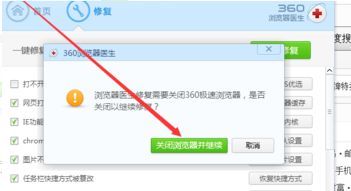
验证修复效果
重新启动后访问常用网站测试加载速度,若仍存在部分页面加载缓慢现象,可尝试禁用扩展插件或切换极速/兼容模式进行优化。
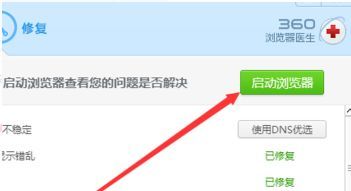
通过上述系统化维护方案,可有效解决浏览器访问异常问题。建议定期使用清理功能保持浏览器最佳状态,更多技术指导请持续关注系统维护专栏。